希望されるキーワードでの上位3件以内での表示89%
2021年度のサポート企業様83社
Googleビジネスプロフィール代理店
Google認定フォトグラファー
――――――――――
MEO対策、SNS対策はもちろん、
GoogleビジネスプロフィールとSNSの記事の投稿代行する業者は、たなべ企画だけです。
https://tanabe-kikaku.com
――――――――――

「ヒートマップ」は、通常は経験とノウハウを必要とするWebアクセス解析を初心者でも直感的に「色」で確認する事ができる解析ツールです。
マウス(タップ)の動きを追跡することにより、色の濃淡でデータを視覚化にて可視化します。
今回はWordPressで制作されたWebサイトへ簡単にヒートマップを導入する方法を説明します。
※ 通常のWebサイトもコードの埋め込みでヒートマップを導入できます。
採用するサービスは「株式会社ユーザーローカル」の「UserHeat」です。
この記事の目次
UserHeatで閲覧できる内容
熟読エリア
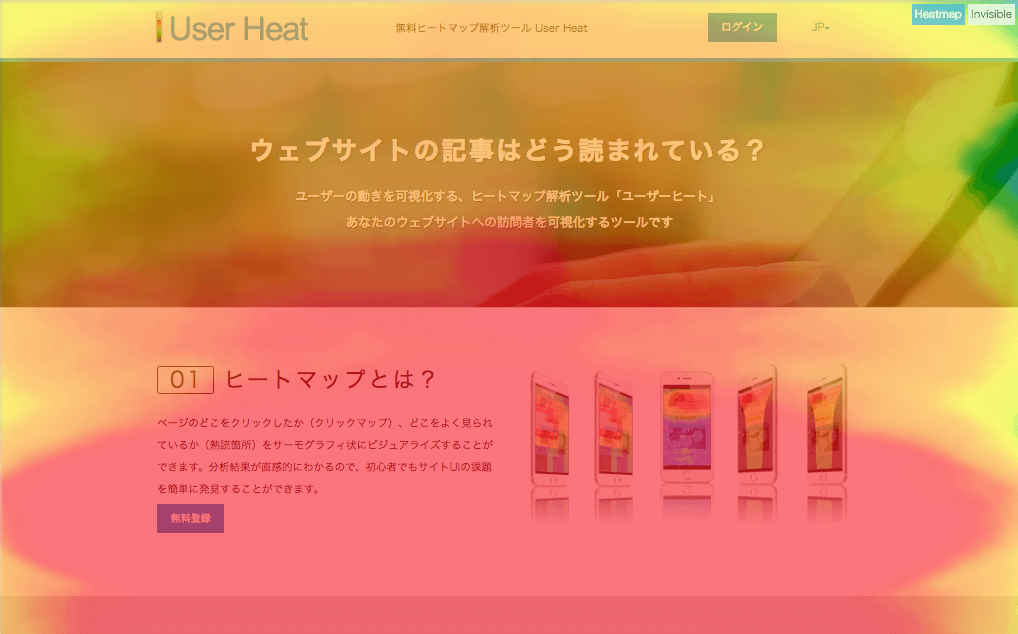
訪問者のマウスの動きや滞在時間をもとに、このページがどのように見られているか可視化したヒートマップです。
よく見られている段落が赤く表示されています。
クリック
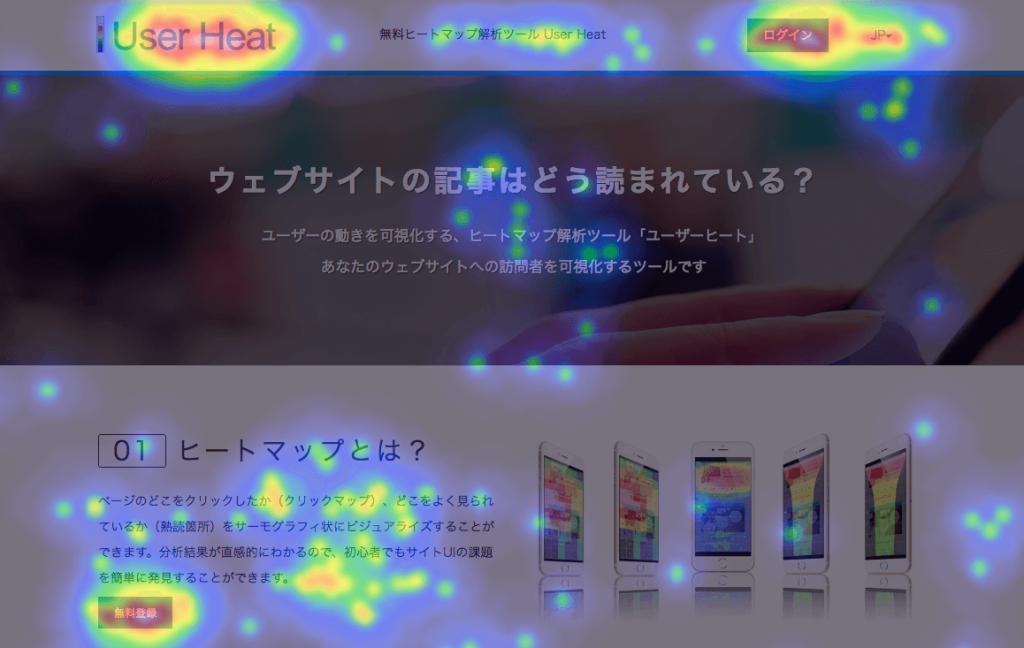
ページのどこがクリックされたかを可視化しています。
このページのクリックのうち、「ユーザーが一番最後にクリックした場所」だけにしぼって表示しています。
マウス

このページを訪れたユーザーが、マウスをどのように操作したのかを、複数同時に確認できます。
複数人の動きを同時に見ることで、このページでのユーザー閲覧行動の傾向が明らかになります。
終了エリア
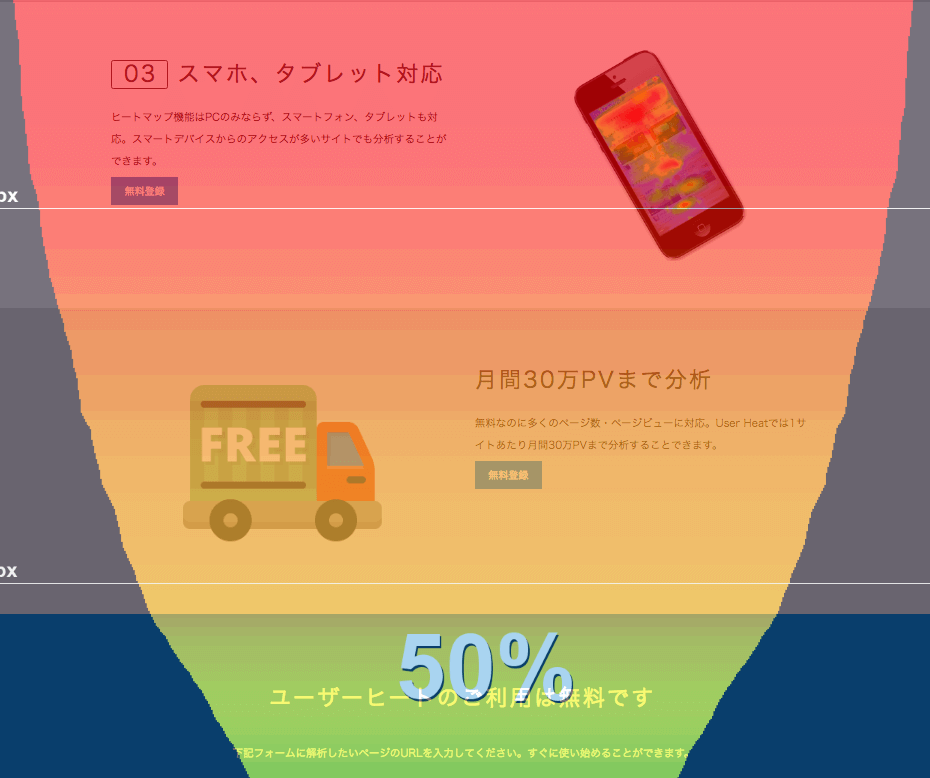
このページがどこまで読まれたかを表しています。
横幅とパーセントの数字は、どのぐらいのユーザーがその場所まで見たかを示しています。
離脱エリア
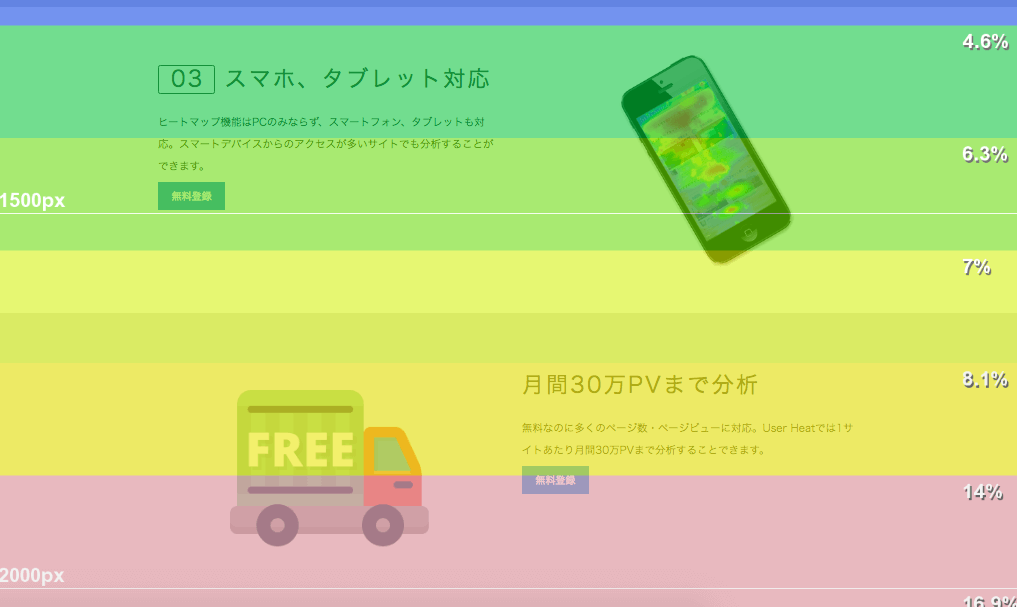
ページを一定の高さごとに区切ったエリアを用いて、どのエリアが離脱が多いかを示しています。
暖色系(赤等)に近いほど離脱するユーザーの割合が多いエリアになっています。
赤色のエリアがあれば、その部分のコンテンツに問題があるかもしれません。
設定方法
サービスに登録する(無料)※有料版あり
- こちらで計測したいWebサイトのURLを入力します。
- 入力画面が表示されるので必要事項を入力し「登録」ボタンを押します。
- メールが届くので、アカウント認証のURLを押します。
Webサイト側にプラグインを入れる
- プラグインの新規追加で「UseHeat」を検索しインストールします。
- 以下に記述されているサイトIDをプラグインの画面で登録します。
提供サイトにあるインストール手順はこちらです
https://userheat.com/guides/installation_wp
各ページのPVが50~100程度アクセスがあれば、計測結果が表示されます。
Webサイトの解析は数字との睨めっこですが、ヒートマップなら直感的に状況を確認する事が出来て便利です。
Webの事、
集客の事なら、
なんでもお気軽にご相談ください!

コメント